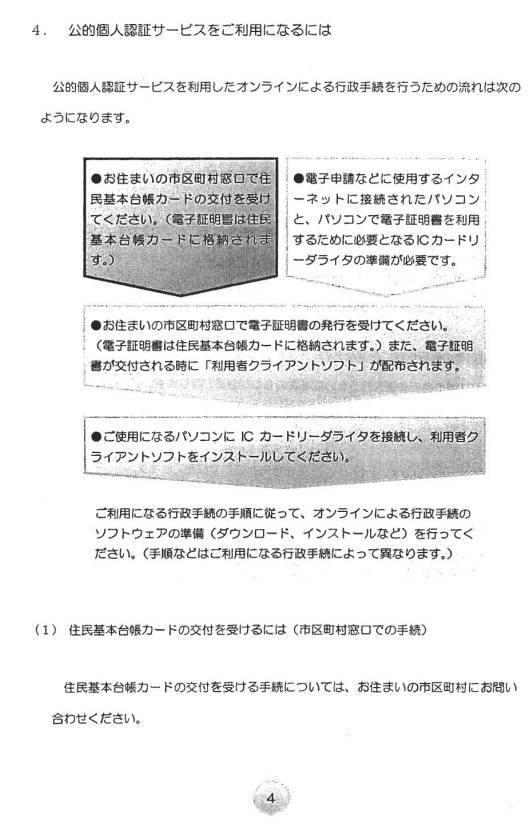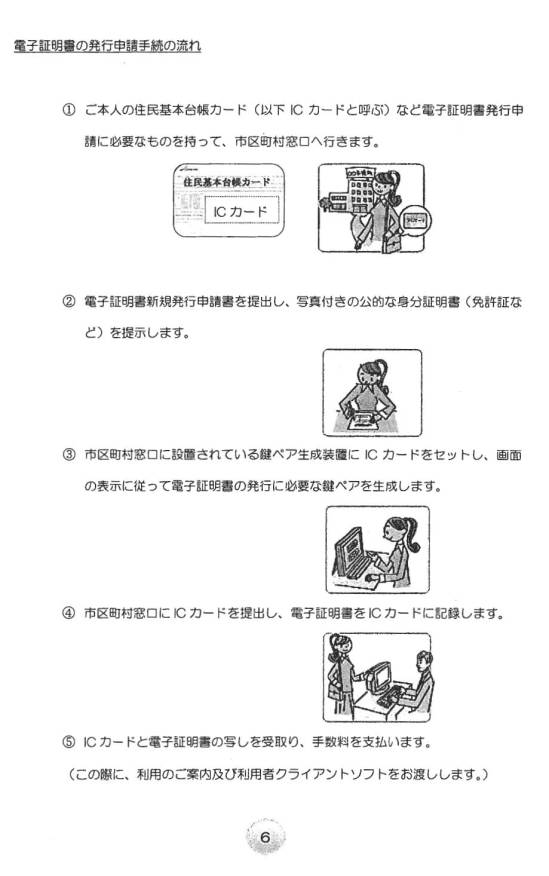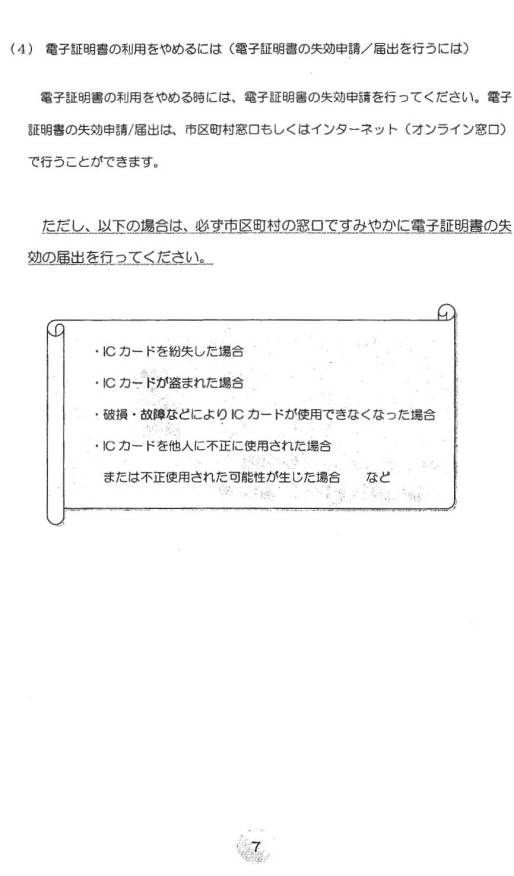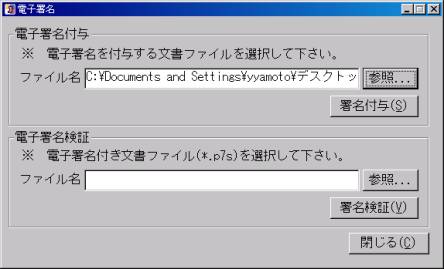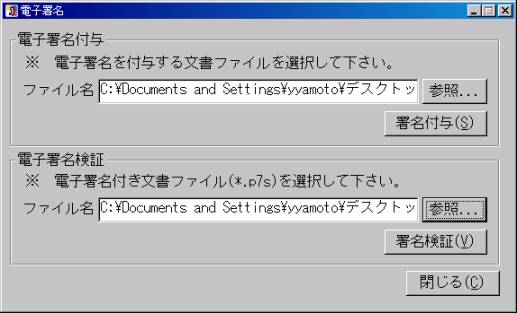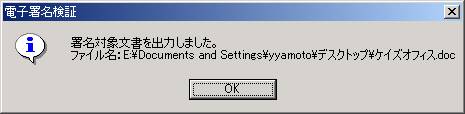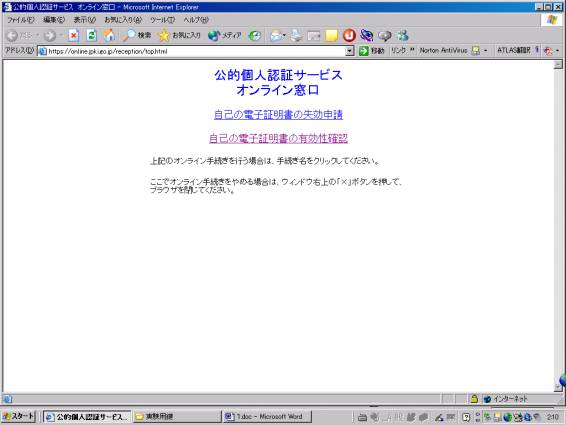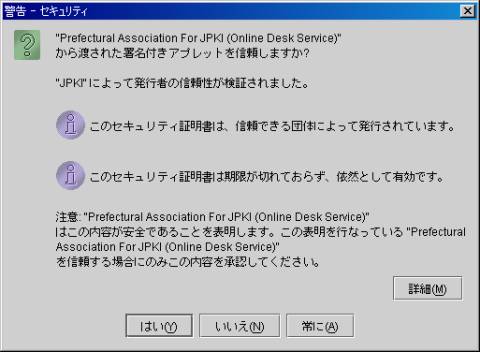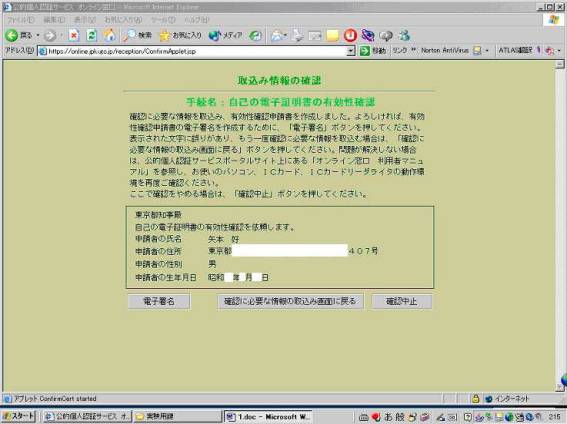|
|
|
公的個人認証サービスの電子証明書が使えるようになるまで |
|
|
セットアップ・・パンフレットより
|
公的個人認証サービスの利用の際に必要となるパソコン等の仕様 |
||||||
|
|
|
|||||
|
|
|
公的個人認証サービスの電子証明書を利用してインターネットで行政手続きを行うためには、 インターネットに接続 したパソコン等とICカードリーダライタが必要となります。 また、パソコン等には電子証明書を交付する際に窓口で お渡しする「利用者クライアントソ フト」をインストールする必要があります。 「利用者クライアントソフト」を利用するためには次の環境が必要です。 |
|
|
|
|
|
|
|
|
|
|||
|
|
オペレーティングシステム(OS) |
|
|
|||
|
|
次のいずれかが必要です。 |
|
|
|||
|
|
・Microsoft
Windows XP (Service Pack 1適用) |
|
|
|||
|
|
また、次のいずれかが搭載されていることが必要です。 |
|
|
|||
|
|
・Microsoft
Internet Explorer5.5 ServicePack2 |
|
|
|||
|
|
Webブラウザ |
|
|
|||
|
|
Webブラウザを利用した行政手続きを行う場合は、次のいずれかが必要です。 |
|
|
|||
|
|
(Webブラウザの要否や使用できるバージョンは、行政手続きシステムの環境条件によって異なります。) |
|
|
|||
|
|
・Microsoft
Internet Explorer6 Service Pack 1 |
|
|
|||
|
|
JavaVM |
|
|
|||
|
|
Javaアプリケーションやアプレットを利用した行政手続きを行う場合は、次のいずれかが必要です。 |
|
|
|||
|
|
(JREの要否や使用できるバージョンは、行政手続きシステムの環境条件によって異なります。) |
|
|
|||
|
|
・JRE
1.4.2 |
|
|
|||
|
|
ICカードリーダライタ |
|
|
|||
|
|
ICカードに格納された電子証明書等を利用するために、ICカードリーダライタが必要です。 |
|
|
|||
|
|
|
|
||||
|
|
|
|
|
|||
|
|
●その他行政手続きのためにソフトウェアが必要となる場合があります。 |
|
|
|||
|
|
||||||
ここまで、公的個人認証サービスのカードを取得したときに付属していたパンフレットの引用です。
以下がオリジナルのレジュメです。
1、公的個人認証サービスクライアントを使ってみる
公的個人認証サービスクライアントソフト・・区役所からCDROMで配布され3つのプログラムから成り立っています。
①公的個人認証ユーティリティ
-パスワード変更
-ICカードリーダライタ設定
-都道府県知事の自己署名証明書登録-WINDOWS証明書ストアにインポート
-都道府県知事の自己署名証明書取得-ICカードからDER、Base-64(.cer)形式でエクスポートすること
-終了
②署名付与・検証ツール
次のWizardを使って署名付与の実験を行ってみます
パスワードを入力します。
PKCS#7形式で署名つきファイルが書き出されます。
次に、この署名されたファイルの署名を検証してみます。
Wizardの下段を使って、作成された署名つきファイルを選択します。
検証対象のファイルを選択した画面が次のものです。
検証ボタンを押すと
以上で署名の検証が行われました。
続いてOKを押すと署名を取り除いた原文が元ファイルの存在する同一フォルダの中に作成されます。
さて、以上公的個人認証クライアントソフトを利用して署名の付与と検証を行いましたが署名の検証という作業をもう一度整理してみましょう。
1(文書作成者側)、平文からSHA1関数を使ってハッシュ値を作成し、それを自分の秘密鍵で暗号化し平文に添付したパッケージを作成した。
2(検証者側)、受け取った上記パッケージの平文をSHA1関数を使って検証者側でハッシュ値を作成し、他方で私の公開鍵を使って添付されたハッシュ値の暗号を復号して、自己の作成したハッシュ値と比較検討する。
2つのハッシュ値を照合したところ、差異がないので文書は改ざんされていないことが証明された。このことが「正しい電子署名です」の意味です。
③証明書表示ツール
このツールを使用すると下記のウィザードでICカードに格納された利用者・知事の電子証明書を表示することと、GPKI、LGPKIの電子証明書を表示することが出来ます。
試しに利用者証明書(私の証明書)を表示してみましょう
利用者証明書を選択し、証明書表示ボタンを押すとパスワード入力画面
パスワードを正しく入力すると、基本事項と詳細事項が表示されます
基本事項
詳細事項
2、さて、私の電子証明書が有効なものかどうかをホームページから確認してみます。
アプレットが正しいものとして信用するかどうか問い合わせがされます。
はい(Y)を選択すると次の画面に移ります。
OKを選択するとパスワードを尋ねられます。
認証がすみますと次の画面になります。
これで、私の電子証明書は検証時に有効(失効リストに不掲載)であることが証明されました。以上の手続きにより、私が行った電子署名が名実ともに有効であることが確認されました。